Seiring berjalannya waktu ada jutaan orang yang menggunakan aplikasi VSCO ini sebagai aplikasi edit foto. Bukan tanpa alasan memilih VSCO sebagai aplikasi edit foto yang lagi trend ini. Hal ini di karenakan dalam applikasi VSCO banyak sekali fitur-fitur yang akan membuat foto Anda terlihat keren.
Fitur filter menjadi salah satu fitur yang wajib ada di dalam setiap aplikasi edit foto, dan begitu juga dengan aplikasi VSCO. Terdapat fitur foto yang bagus dan juga unik dalam applikasi ini lho. Bukan hanya itu saja bahkan cara menggunakannya juga sangat mudah. Mau tahu cara menggunakan applikasi ini ? baca artikel ini sampai selesai yah..!!!
Cara Menggunakan Aplikasi VSCO
- Pertama masukkan foto yang akan diedit dengan klik simbol “+” di bagian kanan atas.
- Lalu, pilihlah foto yang akan Anda edit dengan mengklik pada bagian fotonya, dan klik simbol checklist di bagian pojok kanan atas.
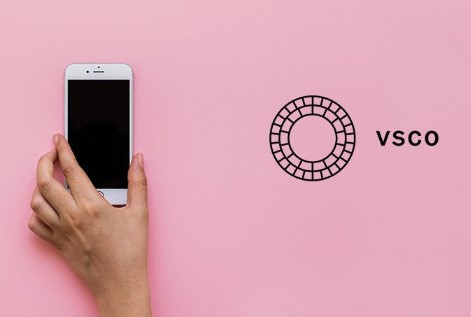
- Kemudian, foto yang dipilih akan masuk ke dalam galeri akun VSCO Anda. Kliklah pada bagian fotonya sampai beberapa fitur muncul di bagian bawah applikasi. Lalu pilih fitur untuk mengedit, berada di samping simbol “X”
- Disini Anda dapat langsung klik fitur filter dengan simbol kotak yang terdapat di bagian pojok kiri bawah.
- Anda disini dapat langsung memilih filter yang ingin Anda gunakan. Anda geser saja setiap pilihan filter yang ada. Apabila Anda sudah menemukan filter yang sesuai, langsung klik saja pada bagian filter lalu klik save yang ada di bagian atas.
- So, hasil editan Anda sudah ada dalam galery, cukup mudah dan simple bukan ?
Apabila Anda kurang cocok dengan filter-filter yang telah disediakan oleh VSCO, maka Anda dapat memilih untuk menentukan atau mengedit pencahayaan dan lainnya untuk membuat sebuah editan foto yang lebih keren.
Mengeniai cara yang satu ini juga tidak begitu sulit, hanya saja membutuhkan beberapa langkah untuk mengeditnya. Yuk kita pelajari bagaimana langkah langkah langkahnya..!!1
- Pertama masuk aplikasi VSCO dan pilih foto yang ingin Anda edit, ikuti langkah-langkah sebelumnya untuk memasukkan dan menentukan foto yang akan diedit tersebut.
- Kemudian Anda dapat memilih simbol dua garis yang berada di samping simbol filter.
- Jika Anda ingin mengedit tingkat kecerahan, maka Anda dapat langsung pilih tools exposure. Disana Anda dapat mengatur tingkat kecerahannya dengan menggeser bulatan putih ke kanan atau ke kiri. Apabila sudah sesuai keinginan, maka Anda bisa langsung klik simbol checklist.
- Jika Anda ingin mengedit contrast pada foto, maka pilih juga tools Contrast. Lalu geser bulatan putih ke kanan dan ke kiri untuk menentukan contrast yang Anda inginkan. Apabila telah sesuai keingianan maka langsung klik simbol checklist.

- Dan apabila Anda ingin sedikit memiringkan posisi foto maka Anda dapat mengklik Straighten dan geser bulatan putih ke kanan dan kiri. Kemudian Anda langsung klik simbol checklist.
- Dan jika ingin membuat foto terlihat lebih nyata namun tetap keren, disini Anda dapat klik Saturation dan tentukan tingkat saturation yang diinginkan. Jika sudah sesuai langsung klik simbol checklist.
- Jika Anda ingian menambah kecerahan, maka bisa menggunakan tools Temperature. Anda klik pada fitur tersebut dan aturlah tingkat kecerahannya sesuai keingina. Ingat jika sudha sesuai langsung klik checklist.
- Jika Ada sudah merasa editan tersebut sudah sesuai keinginan maka saatnya menyimpan hasil foto yang sudah diedittersebut. Anda klik saja save di bagian atas.
Untuk menambah kepahaman Anda dalam memakai Aplikasi VSCO, yuk kita simak video berikut yang mengulas tentang cara edit foto di VSCO buat feeds di instagram lebih keren..!!!
Tidak ada komentar:
Posting Komentar